Hogyan állíthatom vissza a Google Chrome és a Firefox az alapértelmezett állapotukban
A gombra kattintva Ön hozzájárul feldolgozása során a személyes adatok
Mozilla Firefox
Belépés ognelisa már régen elfelejtette a nap, amikor a böngésző podvisal származó nagyszámú füleket a szörnyű üzemi flush vagy görbék kiterjesztéseket. Ma, a Firefox nem rosszabb, és talán jobb a stabilitása fő versenytársai. Azonban, ha valahogy mégis sikerült zavarja a normális működését a program, akkor próbálja meg a következőket.
Először próbálja meg újraindítani a Firefox c kikapcsolt bővítményeket. Ehhez keresse meg a Súgó menüpontot és ott válassza a Restart fogyatékos kiegészítéseket a főmenübe ...
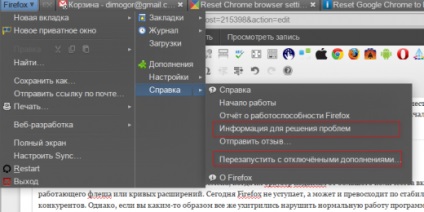
Ha ez nem működik, akkor csak vissza a böngésző az alapértelmezett beállításokat. Ehhez az azonos Súgó menü a tételes információ megoldani a problémákat. Ez megnyit egy új oldalt, amely sok hasznos műszaki információt. Ahhoz, hogy állítsa vissza a böngésző az eredeti állapot nyomja meg a megfelelő gombot az oldal tetején.
Ez eltávolítja a következő adatokat: kiterjesztések és a témák listáját lapok, az ablakok és a fül csoportok beállításokat az egyes oldalak, kereső szolgáltatás letöltési előzmények, az egyéni igazolások, MIME plug-inek, egyedi panelek és stílusok. Azonban a könyvjelzők, előzmények, jelszavak és forma adatok sértetlen marad.
Google Chrome
Ebben az esetben, ha úgy gondolja, hogy az oka hibák a böngésző vált az egyik kiterjesztés telepítve, akkor elindítja a Chrome a lehető legtisztább formában egy speciális címkét. Ehhez hozzon létre egy Google Chrome parancsikon az asztalon, ahol a tulajdonságait egy lehetőség chrome.exe -disable- kiterjesztéseket.
Ha ez nem segít, akkor kell használni az új funkció, amely megjelent a legújabb változata a program, és visszaáll az alapértelmezett értékekre. Ehhez menj az oldalra nastroyek Chrome és kattintson az alján a linkre, hogy megjelenítse a további lehetőségeket. Ezután elherdálta még a végére, és a reset gomb.
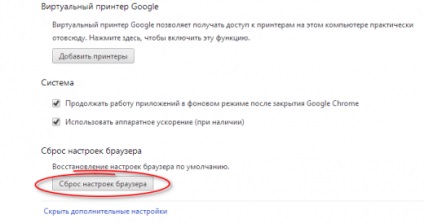
Ez a művelet eredményeként a következő módosításokat:
- A helyreállított alapértelmezett kereső.
- Otthon és elkezd oldal fog változni az alapértelmezett.
- A rögzített lapok eltávolításra kerül. Tartalom beállítások az egyes helyszínek törlődik.
- A cookie-k és az adatok a különböző oldalakon eltávolításra kerül.
- A bővítmények és téma letiltásra kerül, de nem törölt.
Így könnyedén visszaállíthatja a böngésző szinte ugyanabban a formában, amelyben ez a telepítés után azonnal, és így megszabadulni a hibákat, lefagy, és egyéb problémák során felhalmozódott a program működése.

És még könnyebb eltávolítani User Data Directory (csak a Chrome zárva). Windows XP: C: \ Documents and Settings \% felhasználónév% \ Local Settings \ Application Data \ Google \ Chrome \ User Data \ Windows 7+: C: \ Users \% felhasználónév% \ AppData \ Local \ Google \ Chrome \ User Data \ Mac OS X:
/ Library / Application Support / Google / Chrome / Linux: